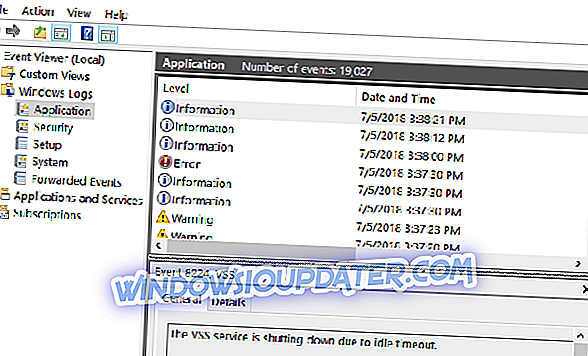Jika Anda pindah baru-baru ini atau mendapatkan game baru dari negara atau wilayah lain untuk Xbox Anda, Anda mungkin mengalami kesalahan kode wilayah yang salah pada konsol Anda. Kesalahan ini dapat mencegah Anda memainkan game apa pun dari wilayah yang berbeda, tetapi Anda mungkin dapat memperbaiki masalah ini dengan menggunakan salah satu solusi kami.
Kode wilayah kesalahan Xbox, bagaimana cara memperbaikinya?
Penguncian regional adalah manajemen pembatasan digital yang mencegah pengguna dari satu wilayah mengakses konten yang dirancang untuk wilayah yang berbeda. Penguncian regional digunakan untuk menunda rilis konten tertentu di beberapa kawasan atau untuk mencegah impor pasar asing produk-produk asing. Terakhir, penguncian wilayah digunakan untuk mencegah pengguna mengakses konten yang dilarang di negara atau wilayah mereka karena undang-undang sensor atau karena distributor tidak memiliki hak atas kekayaan intelektual tertentu di luar wilayah tertentu.
Xbox asli dan Xbox 360 dikunci wilayah, dan diserahkan kepada penerbit untuk memutuskan apakah game akan memiliki kunci wilayah atau tidak. Banyak game Xbox dan Xbox 360 bebas kawasan, tetapi konten digital dari Xbox Live seperti DLC, film, dan aplikasi dikunci di kawasan. Sama seperti pendahulunya, Xbox One seharusnya dikunci wilayah, tetapi Microsoft mengubah kebijakannya dan versi final Xbox One keluar tanpa batasan wilayah. Meskipun penguncian regional berguna, gamer terkadang dapat mengalami masalah tertentu dengannya, dan hari ini kami akan menunjukkan kepada Anda cara memperbaiki masalah ini.
Perbaiki - Kesalahan Xbox salah kode wilayah
Daftar Isi:
- Ubah kode wilayah pada konsol Anda
- Periksa wilayah konsol Anda dan wilayah permainan
- Hapus dan unduh ulang profil Anda
- Bersihkan cache sistem
- Power cycle konsol Anda
Solusi 1 - Ubah kode wilayah pada konsol Anda
Jika Anda pindah ke negara lain, Anda harus melakukan perubahan pada pengaturan wilayah Anda untuk melakukan pembelian di lokasi baru Anda. Jika Anda memutuskan untuk mengubah wilayah Anda, Anda harus tahu bahwa semua informasi profil Anda seperti gamertag, pencapaian, dan informasi profil Xbox lainnya akan dipindahkan bersama Anda.
Di sisi lain, semua dana yang Anda miliki di akun Microsoft Anda tidak akan dipindahkan, oleh karena itu pastikan untuk membelanjakannya sebelum pindah. Meskipun langganan Xbox Live Gold Anda akan dipindahkan, itu hanya dapat berfungsi di wilayah yang mendukung Xbox Live Gold, jadi ingatlah itu. Langganan lain seperti Klub Pencipta XNA atau Call of Duty Elite akan tetap aktif, tetapi mereka tidak akan berfungsi kecuali tersedia di wilayah baru. Sedangkan untuk Groove Music Pass, langganan Anda akan dibatalkan setelah Anda pindah, tetapi koleksi Anda akan tetap tidak berubah. Jika Anda berlangganan Groove Music Pass di wilayah baru, ingatlah bahwa tidak semua item dalam koleksi Anda akan tersedia.
Sekarang Anda tahu apa yang terjadi ketika Anda mengubah wilayah Anda, mari kita lihat bagaimana cara melakukannya. Di Xbox One, lakukan hal berikut:
- Pastikan Anda masuk ke Xbox.
- Gulir ke kiri pada layar Beranda untuk membuka panduan.
- Pilih Pengaturan> Semua Pengaturan> Sistem .
- Pilih Bahasa & lokasi .
- Pilih lokasi baru Anda dari daftar dan pilih Restart sekarang .
Jika Anda menggunakan Xbox 360 Anda dapat mengubah wilayah Anda dengan melakukan hal berikut:
- Masuk ke akun Microsoft Anda.
- Tambahkan kartu kredit dan masukkan alamat penagihan untuk wilayah baru.
- Pada konsol Anda, buka Pengaturan> Sistem .
- Pilih Pengaturan Konsol> Bahasa dan Lokal> Lokal .
- Pilih lokal yang ingin Anda gunakan.
Ingatlah bahwa terkadang ada masalah saat mengubah negara atau wilayah Anda. Misalnya, Anda tidak akan dapat mengubahnya jika sudah melakukannya dalam tiga bulan terakhir. Anda juga tidak akan dapat mengubah wilayah Anda jika akun Anda ditangguhkan atau jika Anda memiliki saldo karena langganan Xbox Anda.
Solusi 2 - Periksa wilayah konsol Anda dan wilayah permainan
Konsol dan gim Anda keduanya memiliki nomor wilayah yang ditetapkan untuknya, oleh karena itu pastikan untuk memeriksanya. Anda dapat menemukan nomor ini di bagian belakang konsol Anda dan di kasing untuk gim. Jika angka-angka itu tidak cocok, Anda tidak akan dapat menjalankan game spesifik itu di konsol Anda. Aturan ini diberlakukan oleh penerbit game dan Anda tidak akan dapat mengubahnya. Hanya solusi dalam hal ini untuk membeli salinan yang cocok dengan wilayah Anda.
Solusi 3 - Hapus dan unduh ulang profil Anda
Jika mengubah pengaturan wilayah tidak menyelesaikan pekerjaan, kami akan mencoba mengunduh ulang profil Anda. Berikut cara melakukannya:
- Tekan tombol Panduan pada pengontrol Anda.
- Buka Pengaturan dan pilih Pengaturan Sistem .
- Buka Penyimpanan> Semua Perangkat> Profil Gamer .
- Pilih gamertag Anda yang ingin Anda hapus.
- Pilih Hapus .
- Pilih Hapus Profil Saja . (Ini menghapus profil tetapi meninggalkan game dan pencapaian yang disimpan.)
Solusi 4 - Bersihkan cache sistem
Mengosongkan cache sistem adalah solusi universal untuk semua jenis masalah, jadi mungkin bermanfaat di sini juga. Begini caranya
- Tekan tombol Panduan pada pengontrol Anda.
- Buka Pengaturan dan pilih Pengaturan Sistem .
- Pilih Penyimpanan atau Memori .
- Sorot semua perangkat penyimpanan, dan kemudian tekan Y pada pengontrol Anda (Anda dapat memilih perangkat penyimpanan apa pun, karena sistem akan menghapus cache untuk semuanya).
- Pilih Bersihkan Cache Sistem .
- Konfirmasikan tindakan.
- Mulai ulang konsol Anda
Solusi 5 - Power cycle konsol Anda
Jika solusi lain tidak berhasil, Anda mungkin ingin melakukan pengaturan ulang pabrik. Opsi ini biasanya akan menghapus semua file dari konsol Anda dan mengatur ulangnya ke keadaan semula. Ini berarti bahwa Anda akan menghapus semua akun Anda, game yang disimpan, pengaturan dan file. Jika Anda ingin menyimpan file Anda, kami sangat menyarankan Anda untuk mencadangkannya ke USB flash drive sebelum memulai proses reset. Untuk mengatur ulang Xbox ke pengaturan pabrik, lakukan hal berikut:
- Buka panduan dengan menggulir ke kiri pada layar Beranda .
- Pilih Pengaturan dan buka Semua Pengaturan .
- Pilih Sistem> Info & pembaruan Konsol .
- Pilih Reset konsol .
- Anda akan melihat dua opsi tersedia: Setel ulang dan simpan permainan & aplikasi saya dan Setel ulang dan hapus semuanya . Kami menyarankan Anda menggunakan opsi pertama karena opsi ini hanya akan mengatur ulang konsol Anda dan menghapus data yang berpotensi rusak tanpa menghapus game dan file besar lainnya. Jika opsi itu tidak berhasil dan masalahnya masih ada, pastikan untuk menggunakan Reset dan hapus semua opsi. Opsi ini akan menghapus semua permainan yang diunduh, permainan yang disimpan, akun dan aplikasi, oleh karena itu jika Anda ingin menyimpan beberapa file Anda, kami sarankan Anda mencadangkannya sebelum menggunakan opsi ini.
Beberapa pengguna melaporkan bahwa pengaturan ulang pabrik telah diperbaiki
Penguncian wilayah memiliki kelebihan dan kekurangannya, dan jika Anda menemukan kesalahan kode wilayah yang salah pada Xbox Anda, pastikan untuk memeriksa apakah kode wilayah konsol Anda cocok dengan kode wilayah permainan Anda. Jika tidak, Anda mungkin ingin mencoba mengubah wilayah Anda dari Pengaturan Xbox. Jika itu tidak berhasil, pertimbangkan untuk membeli game yang cocok dengan wilayah Anda saat ini.
Catatan Editor: Posting ini awalnya diterbitkan pada Juni 2016 dan telah sepenuhnya diperbarui dan diperbarui untuk kesegaran, akurasi, dan kelengkapan.